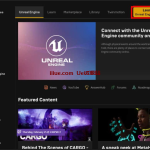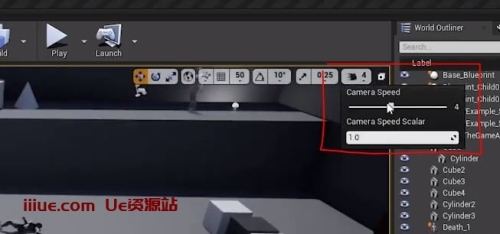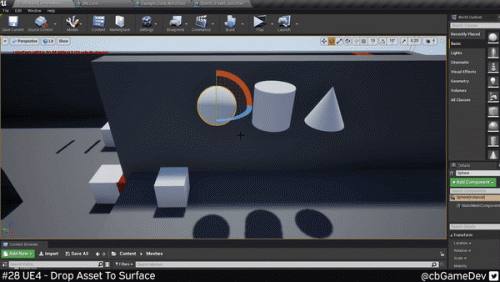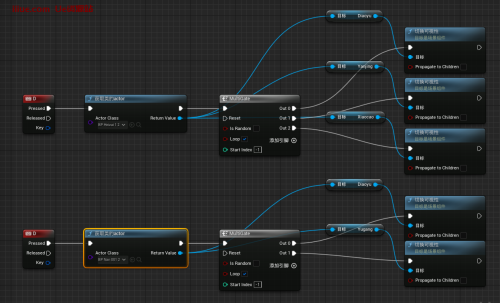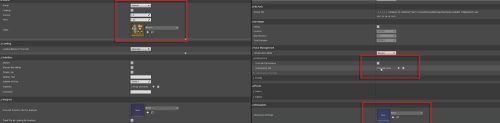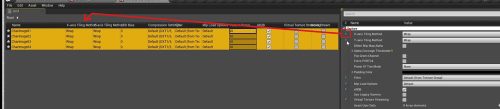虚幻引擎5初学者图文教程:入门-从下载安装到项目建设
虚幻引擎5初学者图文教程:入门-从下载安装到项目建设
目录
-
-
安装虚幻引擎5
-
创建项目
-
导航界面
-
导入资源
-
创建你的第一个演员
-
蓝图编辑器
-
什么是组件?
-
添加组件
-
关于材料
-
什么是材质?
-
创建材质
-
材质编辑器
-
什么是节点?
-
添加纹理
-
使用材质
-
向蓝图添加逻辑
-
关于蓝图节点
-
旋转螺旋桨
-
将演员带到现场
-
只需加水!
-
何去何从?
更新说明:iiiue.com为虚幻引擎5更新了本教程。汤米·特兰(Tommy Tran)撰写了原文。
虚幻引擎
虚幻引擎是游戏开发工具的集合,能够将2D手机游戏制作到AAA级主机游戏。虚幻引擎5用于开发次世代游戏,包括Senua的Saga:Hellblade 2、Redfall(来自Arkane Austin的合作射击游戏)、勇者斗恶龙XII:命运之火、战争机器6、Ashes of Creation和下一期的古墓丽影。
虚幻引擎5(UE5)为逼真的环境带来了全新的工具:
- 流明,一种新的照明技术。
- Nanite,一个用于详细模型和环境的系统。
- 世界分区,允许流式传输大型世界。
- 每个Actor一个文件,这使开发人员可以更轻松地处理同一项目。
- 与Quixel Megascans库集成。
- MetaHuman — 一种用于逼真化身的技术。
- 还有更多!
对于初学者来说,在虚幻引擎5中进行开发非常简单。使用蓝图可视化脚本系统,您无需编写一行代码即可创建整个游戏!结合易于使用的界面,您可以快速启动并运行原型。
本虚幻引擎5教程重点介绍帮助初学者入门。本教程将涵盖几点,包括:
- 安装引擎。
- 导入资产。
- 创建材料。
- 使用蓝图创建具有基本功能的对象。
使用本教程顶部或底部的链接下载此项目的资源。准备好深入了解虚幻引擎吧!
安装虚幻引擎5
虚幻引擎5使用Epic Games启动器进行安装。前往虚幻引擎网站,点击右上角的“下载”按钮。
 发布”或“创作者”许可证。如果您打算发布项目或通过项目获利,请选择“发布”选项。现在选择下载Epic Games启动器。
发布”或“创作者”许可证。如果您打算发布项目或通过项目获利,请选择“发布”选项。现在选择下载Epic Games启动器。
下载并安装启动器后,打开它。系统将提示您使用Epic账户登录:
 库”选项卡,然后单击“引擎版本+”按钮以选择安装新版本的虚幻引擎。选择虚幻引擎5.0.0版本开始安装。
库”选项卡,然后单击“引擎版本+”按钮以选择安装新版本的虚幻引擎。选择虚幻引擎5.0.0版本开始安装。
 注意:Epic Games会不断更新虚幻引擎,因此您的引擎版本可能与此不同。本教程的2022年更新现在包含虚幻引擎5版本中拍摄的图像,视图可能会随着引擎的发展而变化。
注意:Epic Games会不断更新虚幻引擎,因此您的引擎版本可能与此不同。本教程的2022年更新现在包含虚幻引擎5版本中拍摄的图像,视图可能会随着引擎的发展而变化。
创建项目
安装引擎后,返回Epic Games启动程序,选择左侧的虚幻引擎选项卡。
单击启动UE5按钮以打开项目浏览器。这可能需要一段时间,尤其是对于初始运行。
 游戏”按钮以查找可用于启动新项目的模板。
游戏”按钮以查找可用于启动新项目的模板。
在这里,选择其中一个模板。由于您是从头开始的,因此请选择“空白”模板。在“项目默认值”下,保留默认设置“蓝图”而不是“C++”。

最后,必须指定项目文件夹的位置和项目的名称。
项目名称不代表游戏的标题,因此如果您以后要更改标题,请不要担心。在“项目名称”字段中选择文本,然后键入“潜艇”。
最后,点击创建,开始你的UE5奥德赛之旅!
导航界面
创建项目后,编辑器将打开。如果您使用过UE4,您会发现新的编辑器视图简化了控件和侧边栏,以专注于游戏视图。
编辑器分为多个面板:

导入资源
你需要一艘飞船才能开始探索虚幻引擎,所以请抓一艘潜艇吧!您的材料下载包括低聚潜艇模型。在zip文件中,您将找到3D模型(fbx)submarine-low-poly/submarine.fbx和模型的纹理submarine-low-poly/*.png。
在虚幻引擎可以使用任何文件之前,你必须导入它们。导航到“内容抽屉”,右键单击“内容”文件夹,然后创建一个名为“模型”的新文件夹。
 导入按钮。使用文件浏览器,找到您的潜艇材料submarine.fbx和Submarine*.png所在的文件夹。选择 FBX 模型并将其放入“模型”文件夹中。
导入按钮。使用文件浏览器,找到您的潜艇材料submarine.fbx和Submarine*.png所在的文件夹。选择 FBX 模型并将其放入“模型”文件夹中。
 比例更改为 100 以统一放大潜艇模型。
比例更改为 100 以统一放大潜艇模型。
现在将“材质导入方法”设置为“不创建材质”并取消选中“导入纹理”。您将分别导入纹理和创建材质。
接下来,点击 全部导入 按钮。FBX 中包含的模型将显示在“内容浏览器”文件夹中。请注意,在虚幻引擎中,这些模型称为静态网格体。
 通过右键单击文件并选择保存来保存文件,或者通过选择文件 ▸ 全部保存一次保存所有文件。经常保存!
通过右键单击文件并选择保存来保存文件,或者通过选择文件 ▸ 全部保存一次保存所有文件。经常保存!
现在,在内容抽屉中创建一个名为“材质”的文件夹,并将五个 PNG 纹理导入到“材质”文件夹中。同样,在导入纹理后保存文件。
 创建你的第一个演员
创建你的第一个演员
Actor是放置在关卡中的对象,无论是摄像机、静态网格体还是游戏关卡的起始位置。
您将创建一种称为蓝图的特殊类型的Actor,它可以将网格体组件组合成游戏中使用的单个对象。
蓝图比简单地加入3D模型更强大,它们还可以将复杂的逻辑与模型集成在一起,共同创建一个可重用的部分来添加到游戏中。
从最简单的意义上说,蓝图代表一个“事物”。蓝图允许您为对象创建自定义行为。您的对象可以是物理的东西(例如潜艇)或抽象的东西,例如卫生系统。
想造一辆会动的汽车吗?制作蓝图。飞猪呢?使用蓝图。一只在撞击时爆炸的小猫怎么样?蓝图。
要创建 owm 的蓝图,请首先在内容抽屉中创建一个名为蓝图的文件夹。
接下来,右键单击蓝图文件夹并选择创建蓝图类。选择制作一个演员,并命名这艘潜艇。
 双击此蓝图Actor以打开蓝图Actor的编辑器。是时候构建您的潜艇模型了!
双击此蓝图Actor以打开蓝图Actor的编辑器。是时候构建您的潜艇模型了!
蓝图编辑器
蓝图编辑器有五个主要面板:
- 组件:包含当前组件的列表。
- 我的蓝图:本节主要用于管理图形、函数和变量。
- 事件图:这就是魔术发生的地方。您的所有节点和逻辑都放在这里。通过按住鼠标右键单击并移动鼠标进行平移。通过滚动鼠标滚轮进行缩放。
- 视窗:任何具有可视元素的组件都将显示在此处。使用与主编辑器中的视口相同的控件移动和环顾四周。
- 详:这将显示所选项目的属性。
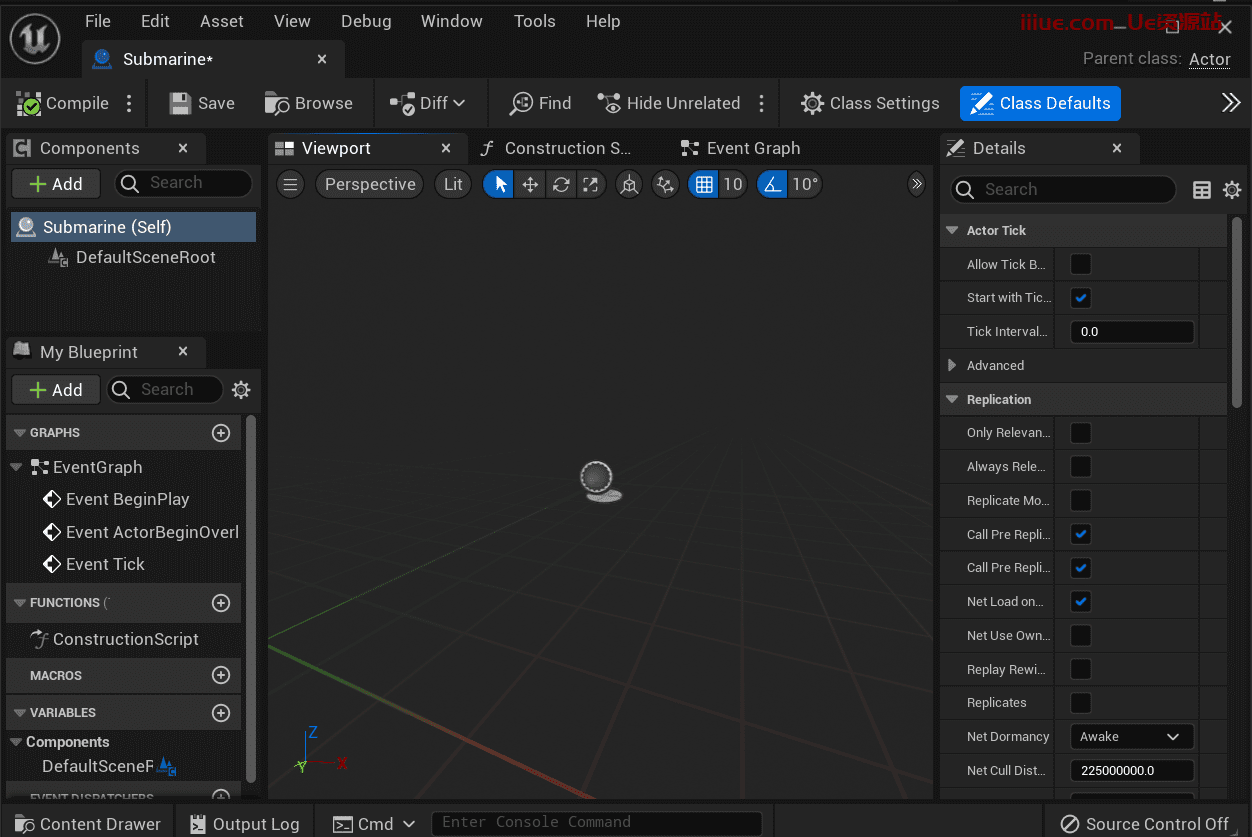
组件进行组装。
什么是组件?
如果你正在为潜艇编写蓝图,它会描述构成船只的组件:主体、窗户、潜望镜和螺旋桨。在虚幻引擎中,这些都是蓝图组件的示例。
添加组件
在查看任何组件之前,请切换到视口视图(如果尚未打开)。单击视口选项卡进行切换。
DefaultSceneRoot 是模型的最顶层成员,但它只会显示在编辑器中。将每个模型零件从内容浏览器拖动到此蓝图的 DefaultSceneRoot 下。这些模型部件将再次组装成潜艇。
 编译并保存。更新蓝图后,请务必执行这些步骤,以便能够查看更改对游戏的影响。
编译并保存。更新蓝图后,请务必执行这些步骤,以便能够查看更改对游戏的影响。
关于材料
如果你仔细观察潜艇,你会发现它的表面有一个棋盘,而不是一个正确的外观。要赋予潜艇颜色和细节,您将创建一个材质。
什么是材质?
材质决定了某物表面的外观。从根本上说,材料定义了四个要素:
- 底色:曲面的颜色或纹理。用于添加细节和颜色变化。
- 金属:表面是多么“像金属”。通常,纯金属将具有最大的金属值,而织物的值为零。
- 镜面:控制非金属表面的光泽度。例如,陶瓷将具有较高的镜面反射值,但粘土则不会。
- 粗糙度:具有最大粗糙度的表面不会有任何光泽。它用于岩石和木材等表面。下面是三种材料的示例。它们具有相同的颜色,但具有不同的属性。每种材料都有其各自属性的高值。其他属性设置为零。
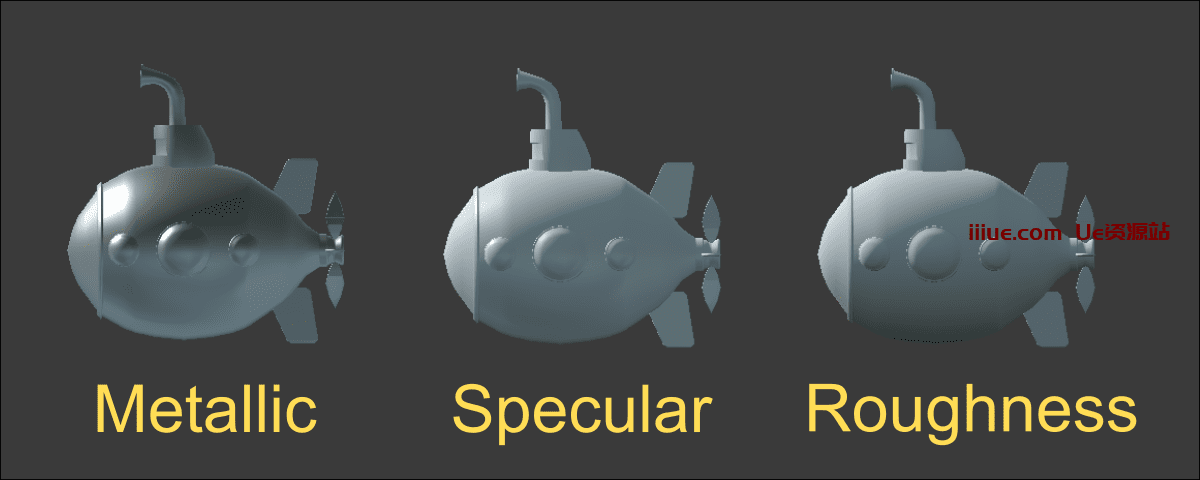
创建材质
关闭潜艇蓝图并返回内容抽屉,选择材质文件夹,然后单击绿色的添加按钮。此时将显示一个菜单,其中包含您可以创建的资产列表。单击“材料”。
 材质编辑器
材质编辑器
将材质命名为“潜艇材质”,然后双击该文件以在材质编辑器中将其打开。
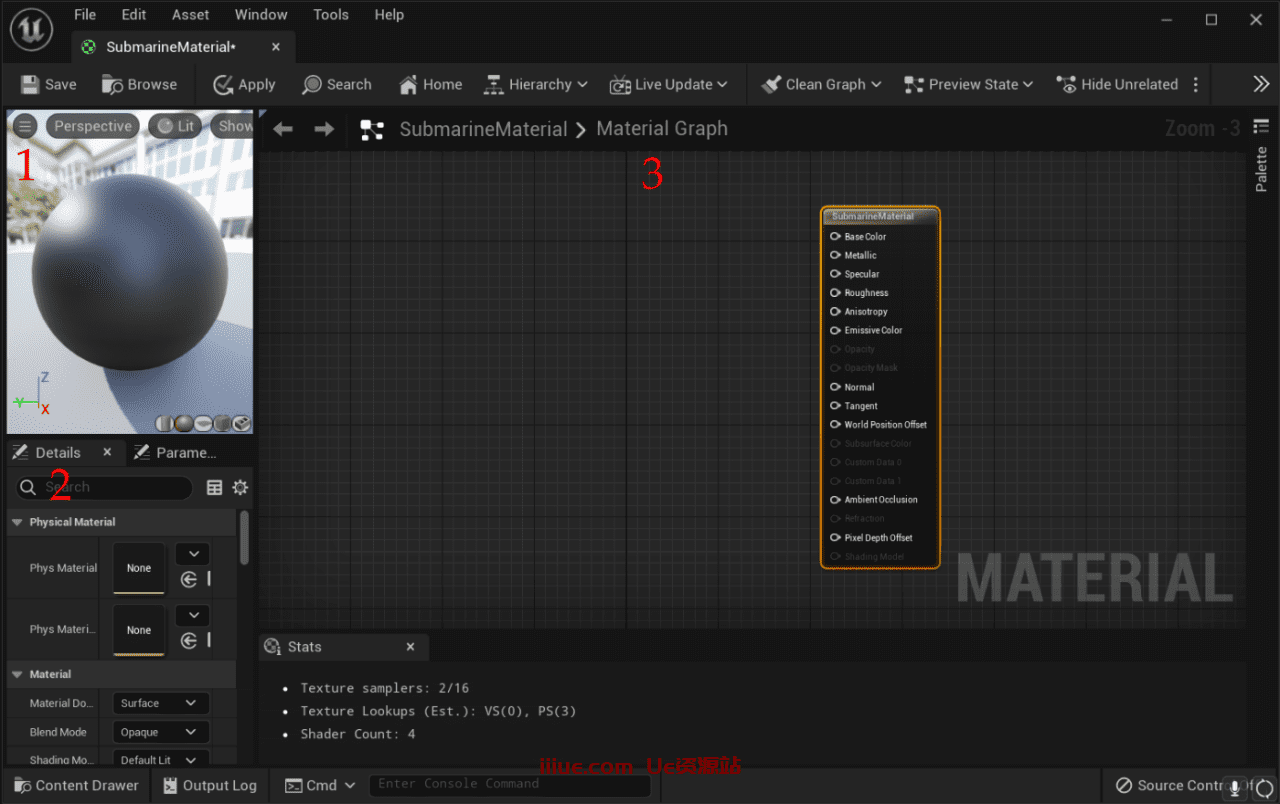
材质编辑器有几个面板:
- 视窗:包含将显示材质的预览网格。通过按住鼠标左键单击并移动鼠标来旋转相机。通过滚动鼠标滚轮进行缩放。
- 详:您选择的任何节点都将在此处显示其属性。如果未选择节点,面板将显示材质的属性。
- 材料图:此面板将包含所有节点和“结果”节点。通过按住鼠标右键单击并移动鼠标进行平移。通过滚动鼠标滚轮进行缩放。
- 调色板:可用于您的材料的所有节点的列表。
什么是节点?
在开始制作材料之前,您需要了解图形的节点和引脚。
节点构成材料的大部分。许多节点可用并提供不同的功能。
节点可以具有输入和输出,也称为引脚,由带有箭头的圆圈表示。输入在左侧,输出在右侧。
例如,使用“乘法”和“常量3矢量”节点向纹理添加黄色:

添加纹理
要为模型添加颜色和细节,您需要纹理。纹理是 2D 图像。通常,它被投影到3D模型上,以赋予它们颜色和细节。
材质有一个名为“结果”节点的特殊节点,在本例中已为您创建了“潜艇材质”。这是所有节点将结束的地方。无论您插入此节点的什么内容都将决定最终材质的外观。
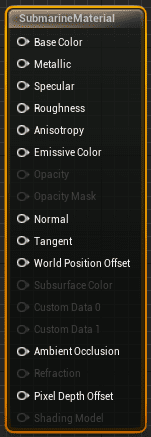
查看“结果”节点的一些组件:
- 基色:这描述了最重要的纹理,即在 3D 网格表面上提供基本颜色映射的纹理。
- 法线:法线贴图允许通过在沿表面的每个像素处提供法线矢量来向网格添加重要的附加细节。
- 环境光遮蔽:描述光线更难到达的表面区域。
从此窗口底部打开内容抽屉。将五个纹理中的每一个从“材质”文件夹拖到图形中。
在图形中,通过在两个节点的引脚之间拖放一条线,在纹理节点的 RGB 引脚与材质中的相应连接之间建立每个连接。

最后,您的材质应包含所有五种纹理:
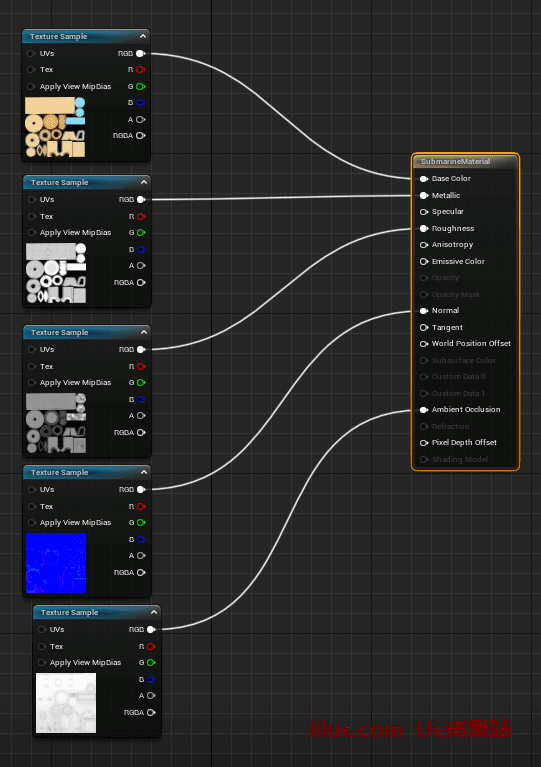
单击工具栏中的应用并保存以更新材质并关闭材质编辑器 — 您在此处完成。
使用材质
要在潜艇上使用您的材质,请分配它。返回内容抽屉,双击潜艇蓝图将其打开。选择视口选项卡并缩小以查看整个潜艇:
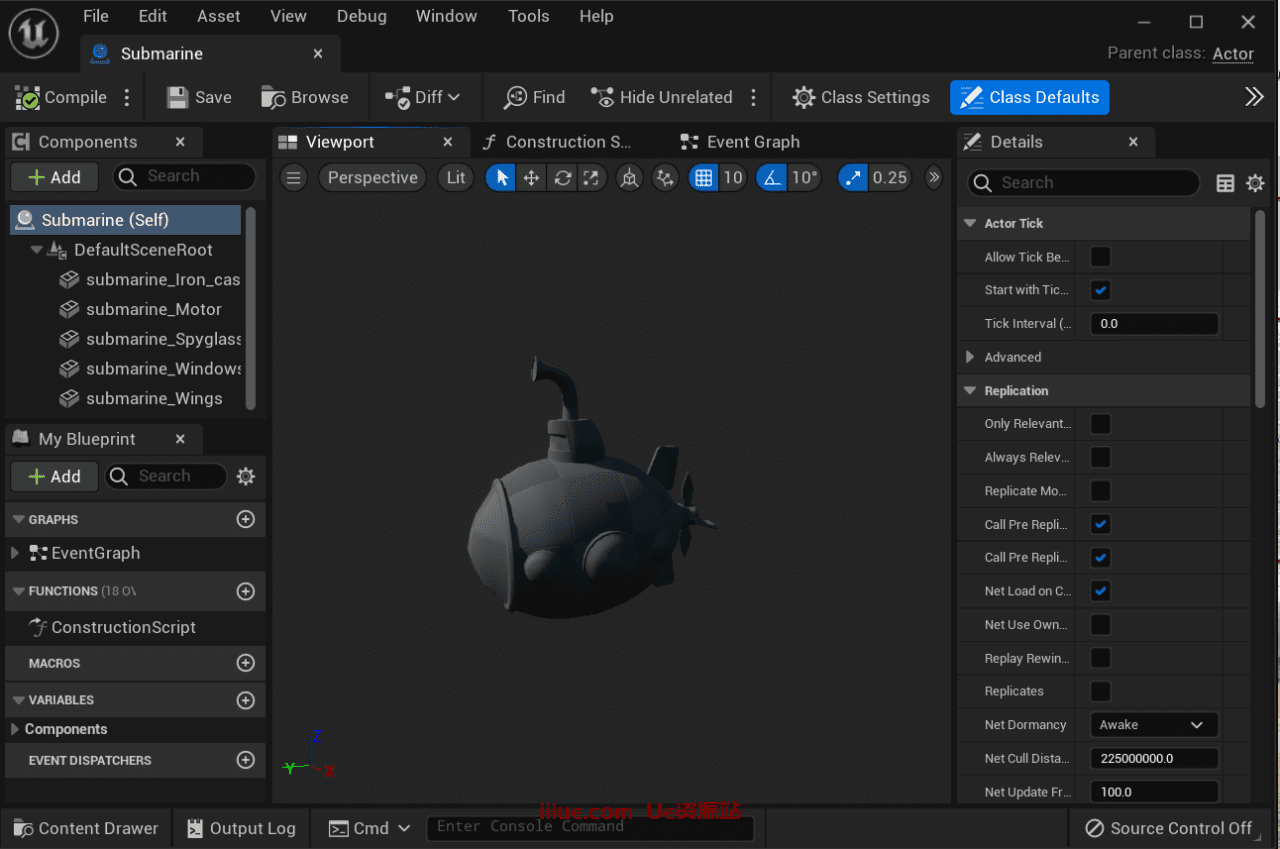
选择蓝图中的所有五个模型,然后转到细节面板并找到材质部分。单击元素 0 右侧的下拉菜单,然后选择潜艇材料。

编译并保存您的潜艇蓝图。您已准备好通过动画将此资产变为现实!
向蓝图添加逻辑
为了深入了解虚幻引擎,我们需要更多地了解蓝图。
与材质类似,蓝图中的脚本通过基于节点的系统工作。这意味着您需要做的就是创建节点并链接它们。无需编码。
虚幻引擎也支持使用C++编写逻辑,但我建议你从蓝图系统开始。
蓝图的一些优点:
- 通常,使用蓝图进行开发比使用蓝图C++更快。
- 易于组织。您可以将节点划分为函数和图形等区域。
- 如果您与非程序员合作,修改蓝图很容易,因为它具有视觉和直观的性质。
一个好的方法是使用蓝图创建对象。当您需要额外的性能时,请将它们转换为C++。
关于蓝图节点
是时候让这艘潜艇移动了——在蓝图中为螺旋桨制作动画很容易。这就是蓝图节点的用武之地。
与材质节点表亲不同,蓝图节点具有称为执行引脚的特殊引脚。左边的引脚是输入,右边的引脚是输出。所有节点将至少具有其中之一。
如果节点具有输入引脚,则它必须具有连接才能执行。如果节点未连接,则不会执行任何后续节点。
下面是一个示例:
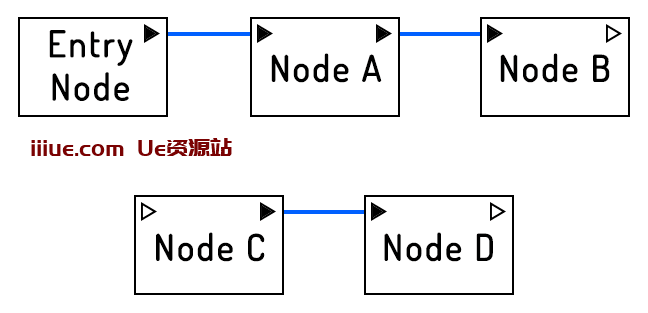
节点 A 和节点 B 将执行,因为它们的输入引脚具有连接。节点 C 和节点 D 永远不会执行,因为节点 C 的输入引脚没有连接。
旋转螺旋桨
打开潜艇蓝图。要开始编写脚本,请切换到“事件图表”标签。
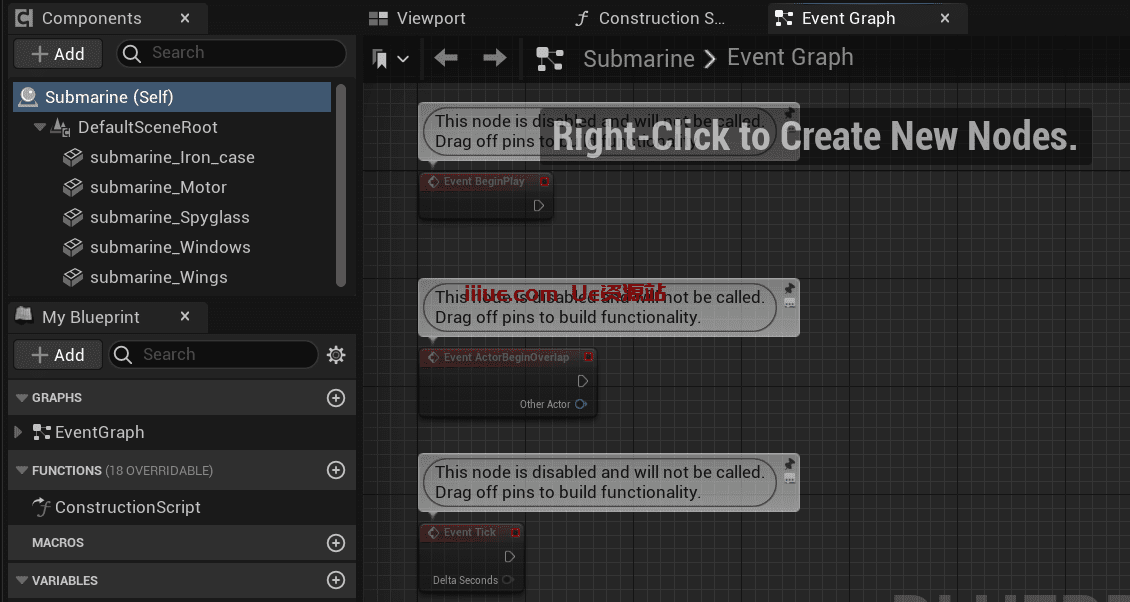
使对象旋转非常简单,您只需要创建一个节点。右键单击图形上的空格以显示可用节点的菜单。搜索 AddLocalRotation。旋转submarine_Motor组件。选择“添加本地旋转 (submarine_Motor)”。
注意:如果未列出该节点,请取消选中菜单右上角的上下文相关。
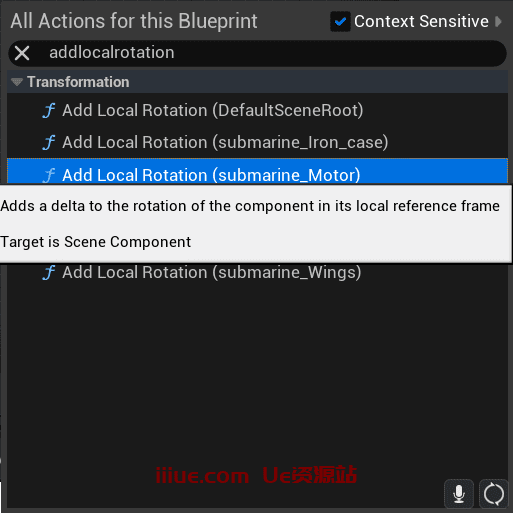
您的图形现在将具有一个新的 AddLocalRotation 节点。目标输入将自动连接到所选组件。
要设置旋转值,请转到增量旋转输入并将 Y 值更改为 2.0。这将导致蓝图绕其 Y 轴旋转。较高的值将使螺旋桨旋转得更快。

要不断旋转转盘,您需要在每一帧调用AddLocalRotate。若要每帧执行一个节点,请使用“事件时钟周期”节点。它应该已经在您的图表中。如果不是,请使用与以前相同的方法创建一个。
将“事件时钟周期”节点的输出引脚拖动到“添加本地旋转”节点的最顶层输入引脚。

注意:在此实现中,旋转速率取决于帧速率 — 螺旋桨将在较慢的机器上以较慢的速率旋转,反之亦然。这对于本教程来说很好。
最后,转到工具栏并单击编译以更新蓝图,然后关闭蓝图编辑器。

将演员带到现场
添加蓝图的过程与添加网格体的过程相同。从内容抽屉中,将潜艇蓝图拖到视口中。

关卡中的对象可以移动、旋转和缩放。这些键盘快捷键是 W、E 和 R。
只需加水!
潜艇看起来像是在沙漠中搁浅!添加一些效果以使场景看起来像在水下怎么样?
首先,在大纲视图中选择 体积云 并将其从场景中删除以移除云。
创建蓝色海洋的一种简单方法是添加后期处理效果以将世界着色为蓝色。后期处理效果是在渲染帧后应用的更改。
后期处理效果通常用于提供样式更改,例如运动模糊、照明泛光和黑白照片样式。
通过单击工具栏中的“快速添加”按钮并选择“体积”▸“后期处理体积”,将后期处理体积添加到场景中:
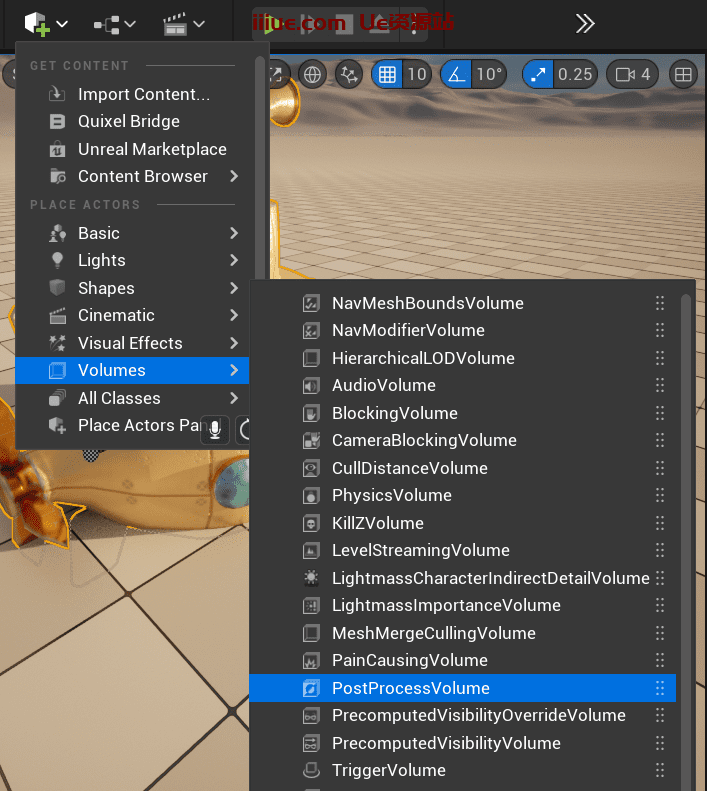
这将创建一个框。如果照相机位于其范围内,则将应用后期处理效果。在大纲视图树中选择新添加的后处理卷并查看详细信息。通过将变换设置为位置 (X: 0.0, Y: 0.0, Z: 0.0) 和比例 (X: 50.0, Y: 50.0, Z: 50.0) 来确保框位于原点并覆盖视图。
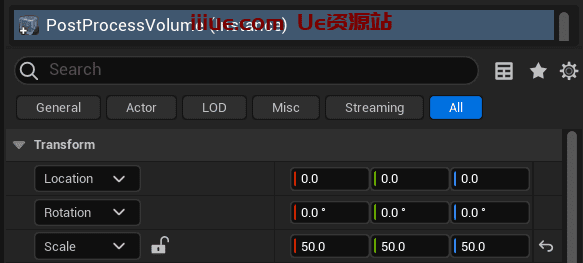
要更改世界的显示方式,请找到名为“颜色分级”的部分,并将“全局对比度”和“伽玛”设置为蓝色值:
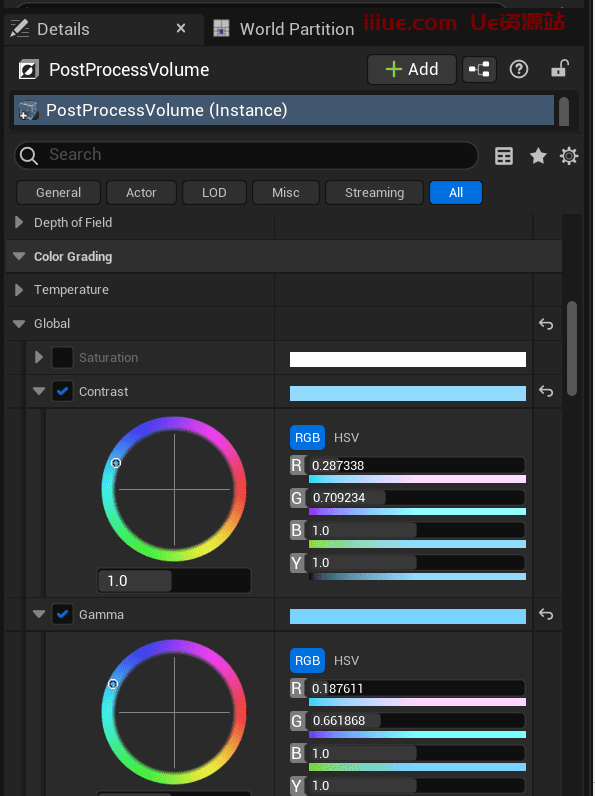
现在看起来你应该在水下。屏住呼吸,但不要太久,因为你仍然需要测试你所有辛勤工作的结果!
导航到工具栏并点击播放以查看潜艇在其自然栖息地中的活动。

何去何从?
您可以在本站下载最终项目进行研究学习。
在本教程中,你学到了很多东西,但这只是虚幻引擎的一小部分。如果你想继续学习更多,请收藏本站 iiiue.com ,了解更多关于使用蓝图脚本构建逻辑的信息。
本站所有文章、资源等一切内容,皆为在本站的注册网友所发布、上传、提供,如您发现任何内容侵犯了您的合法权益,请携版权等相关证明致信vamwxyz@gmail.com 与我们联系 ,我们将第一时间进行处理。本站周1-周5每日稳定更新优质资源20+,开通永久SVIP全站资源永久免费!
本站防失联地址,请务必收藏:VAMW.XYZ
VAM » 虚幻引擎5初学者图文教程:入门-从下载安装到项目建设

常见问题FAQ
- 关于解压密码和游戏资源使用方式的简要说明
- 本站默认解压密码为发布页网址:vamw.xyz 注意是小写,如果有其他密码也都在资源页面详细说明了,请认真查看,任何资源请下载后解压、切勿在线解压!VAM场景和人物形象资源下载解压缩后,放到VAM游戏目录里的AddonPackages文件夹后重启游戏即可,如D:\VAM\vam1.22.0.3\AddonPackages;更多教程请点击打开
- 海外用户怎么支付怎么下载?How can overseas users make payments and download?
- 本站支持“支付宝”、“微信”、“paypal”方式支付,如需“paypal”支付,点击打开Paypal支付;本站所有资源存储于“百度云网盘”,海外用户亦可通过本站教程下载安装注册“百度云网盘”进行资源的下载使用,点击查看教程
Our website supports payments via "Alipay", "WeChat" and "PayPal". If you want to pay with "PayPal", please click Paypal Payment. All the resources on our website are stored in "Baidu Cloud Disk". Overseas users can also download, install and register "Baidu Cloud Disk" according to the tutorials on our website to download and use the resources. Click here to view the tutorials
- 怎么推广赚钱,怎么免费加入VIP?
- 高佣金活动进行中:本站开启用户推广赚钱模式,所有用户可以通过文章页或个人中心的的推广链接进行推广赚钱,普通用户推广佣金为15%;永久VIP推广佣金为30%,所有通过你的推广链接注册的用户,在后续发生的所有消费或充值会员的行为,您都有佣金拿!满50可申请提现!普通用户可以在金额达到充值会员金额的时候申请加入会员!赶快行动吧! 点此查看详情